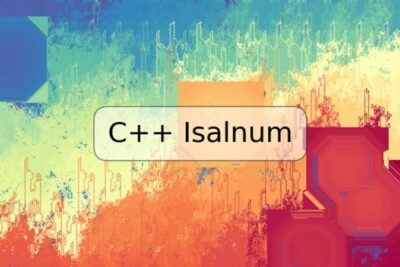
Cómo aumentar la memoria dedicada de video (VRAM) en Windows

Cuando se trata de jugar videojuegos en una computadora, la memoria de video es un componente esencial. La memoria de video dedicada, también conocida como VRAM, es la memoria que utiliza la tarjeta gráfica para almacenar los datos de la pantalla. La cantidad de VRAM disponible puede afectar la calidad de los gráficos y la velocidad del juego. Si te estás enfrentando a problemas de rendimiento al jugar tus juegos favoritos, aumentar la VRAM puede ser una solución útil. En este artículo, aprenderás cómo aumentar la memoria dedicada de video en tu computadora con Windows.
Pasos para aumentar la memoria dedicada de video
Paso 1: Verificar la cantidad de VRAM disponible
Antes de aumentar la memoria dedicada de video, es importante saber cuánta VRAM tiene tu computadora. Para hacerlo, sigue estos pasos:
- Presiona la tecla Windows + R para abrir el comando Ejecutar.
- Escribe "dxdiag" en el cuadro de diálogo y presiona Enter.
- En la pestaña "Pantalla", busca la sección "Memoria aproximada total de gráficos". Esta es la cantidad de VRAM disponible en tu computadora.
Paso 2: Acceder a la configuración del BIOS
Para aumentar la memoria dedicada de video, necesitarás acceder a la configuración del BIOS. El BIOS es un software que se ejecuta en la placa base de tu computadora y controla los componentes de hardware.
- Reinicia tu computadora y presiona la tecla que aparece en la pantalla para acceder a la configuración de BIOS. La tecla puede ser diferente en cada computadora, pero a menudo es F2, F10 o Delete.
- Una vez en la configuración de BIOS, busca la sección "Configuración de gráficos" o "Configuración de memoria". Es posible que esta sección se encuentre en la pestaña "Avanzado".
Paso 3: Aumentar la memoria dedicada de video
En la sección de configuración de gráficos o memoria, busca la opción "Asignación de memoria" o "Memoria compartida". Esta opción se refiere a la cantidad de memoria del sistema que se asigna a la memoria de video.
- Selecciona la opción "Asignación manual de memoria" o "Memoria asignada por el usuario".
- A continuación, establece la cantidad de memoria que deseas asignar a la VRAM. Ten en cuenta que no debes asignar toda la memoria disponible a la VRAM, ya que esto podría afectar el rendimiento de tu computadora.
- Una vez que hayas establecido la cantidad de VRAM deseada, guarda los cambios y reinicia tu computadora.
Ejemplos de códigos o comandos
Aquí te mostramos algunos comandos útiles que puedes usar para aumentar la memoria de video en tu computadora:
bcdedit /set IncreaseUserVA 2560
Este comando aumentará el espacio de direcciones virtuales que el sistema operativo puede asignar a los programas en tu computadora.
bcdedit /set {current} displaymemory 256
Con este comando, puedes aumentar la memoria de video compartida disponible en tu computadora.
Conclusión
Aumentar la memoria dedicada de video en tu computadora puede ser un proceso útil si estás teniendo problemas de rendimiento al jugar videojuegos. A través de estos pasos sencillos, puedes incrementar la cantidad de VRAM disponible en tu computadora. Recuerda que debes tener cuidado al asignar la memoria y no debes aumentarla demasiado, ya que esto podría afectar el rendimiento general de la computadora. ¡Prueba estos pasos y comienza a disfrutar de una experiencia de juego más fluida!
Preguntas frecuentes
¿Debería aumentar la VRAM de mi computadora?
Depende de tu situación. Si estás teniendo problemas de rendimiento al jugar videojuegos, aumentar la VRAM puede ser una solución útil. Sin embargo, si no juegas mucho o si tu computadora ya tiene suficiente VRAM, no es necesario aumentarla.
¿Cuánta VRAM necesito para jugar videojuegos?
La cantidad de VRAM necesaria depende del juego y de la calidad de gráficos que deseas conseguir. Generalmente, se recomienda tener al menos 2 GB de VRAM para jugar juegos modernos.
¿Afectará el aumento de la VRAM el rendimiento general de mi computadora?
Si asignas demasiada memoria a la VRAM, esto podría afectar el rendimiento general de tu computadora. Es importante asignar solo la cantidad necesaria y asegurarte de que tu computadora tenga suficiente memoria disponible para otras tareas.











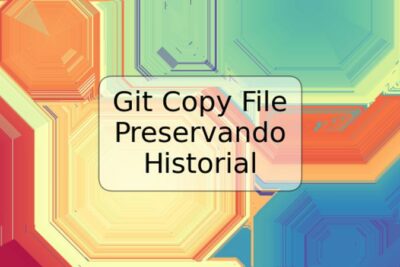
Deja una respuesta